İçindekiler
Microsoft Excel'de, aşağıdakiler için çeşitli formüller mevcuttur VLOOKUP ve birden çok sütundan değer döndürür. VLOOKUP işlevi birden fazla veriyi kendisi çıkaramaz, bir dizi formülü ile VLOOKUP işlevi Birden fazla sütundan değer döndürmek için dizi formülüne basit alternatifler de vardır ve bu yöntemlerin tümü bu makalede uygun örnekler ve çizimlerle ele alınacaktır.
Alıştırma Çalışma Kitabını İndirin
Bu makaleyi hazırlamak için kullandığımız Excel çalışma kitabını indirebilirsiniz.
Birden Fazla Sütun Döndürmek için DÜŞEYARA.xlsxExcel'de Birden Çok Sütun Döndürmek için DÜŞEYARA Kullanmanın 4 Yolu
1. Birden Çok Sütundan Değerler Döndürmek için Dizi Formüllü VLOOKUP
Aşağıdaki resimde, farklı akıllı telefon modelleri ve özellikleriyle yatan bir veri kümesi var. Alttaki çıktı tablosu, belirli bir akıllı telefon modeli için tüm özellikleri temsil edecektir. VLOOKUP işlevi belirtilen ahize veya akıllı telefon cihazı için birden fazla sütundan veri ayıklamak için.

Akıllı telefon cihazının teknik özelliklerini çıkarmak istediğimizi varsayarsak Poco F3 . ile gerekli dizi formülü VLOOKUP fonksiyonunu çıktıda Hücre C15 olacak:
=VLOOKUP(B15,B5:F12,{2,3,4,5},FALSE) 
Tuşuna bastıktan sonra Girin fonksiyonu, seçilen cihaz için tüm spesifikasyonları bir kerede döndürecektir.

Daha fazlasını okuyun: Birden Fazla Değeri Dikey Olarak Döndürmek için Excel DÜŞEYARA
2. Excel'de Farklı Çalışma Kitabından Birden Çok Sütun Döndürmek için DÜŞEYARA
Bu bölümde, aşağıdaki komutları kullanacağız VLOOKUP fonksiyonundan veri ayıklamak için farklı çalışma sayfası Bu yöntemi uygularken, başka bir çalışma kitabının açık tutulması gerektiğini unutmamalısınız, aksi takdirde işlev bir #N/A Hata.
Aşağıdaki birincil veri tablosunun şu adlı bir Excel çalışma kitabında bulunduğunu varsayalım Kitap 1 .

Ve başka bir çalışma kitabının adı Kitap 2 'den çıkarılması gereken çıktı verilerini temsil edecektir. Kitap 1 belirli bir akıllı telefon cihazı için.

Yani, içinde Kitap 2 , çıktı Hücre C5 aşağıdaki formülü işgal edecektir:
=VLOOKUP(B5,'[Book 1.xlsx]Sheet1'!$B$5:$F$12,{2,3,4,5},FALSE) 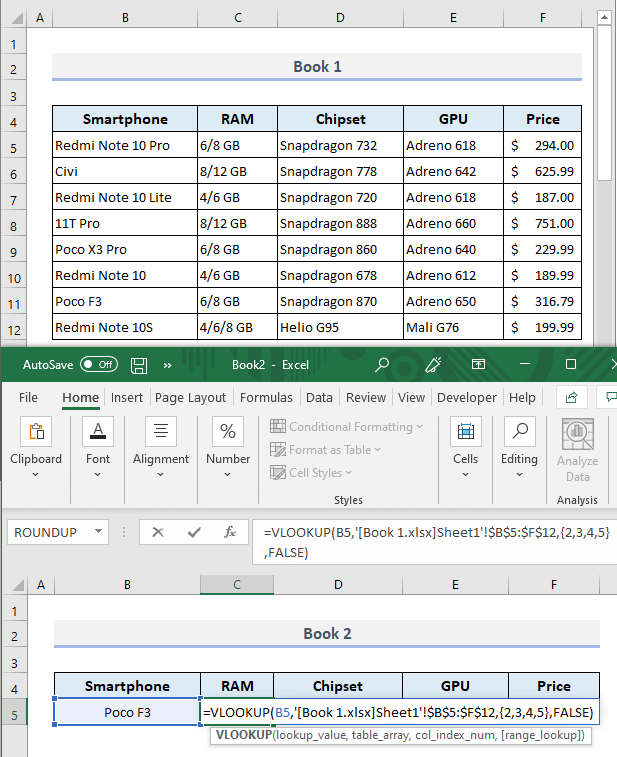
Tuşuna bastıktan sonra Girin 'ye tıkladığınızda, aşağıdaki ekran görüntüsünde gösterildiği gibi seçilen cihazın teknik özelliklerini alırsınız.

Daha fazlasını okuyun: Excel'de Başka Bir Çalışma Sayfasındaki Değerleri Bulmak için VBA DÜŞEYARA Kullanımı
Benzer Okumalar
- Sütundaki Son Değeri Bulmak için Excel DÜŞEYARA (Alternatiflerle)
- Excel'de Birden Çok Koşulla DÜŞEYARA Nasıl Yapılır (2 Yöntem)
- Excel'de İki Sayfa Arasında DÜŞEYARA Örneği
- Excel'de Wildcard ile DÜŞEYARA Nasıl Yapılır (2 Yöntem)
- Excel'de DÜŞEYARA ve Tüm Eşleşmeleri Döndürme (7 Yol)
3. Excel'de Birden Çok Sütundan Dönen Değerleri Toplamak için DÜŞEYARA
ile birden fazla sütundan değer döndürdükten sonra VLOOKUP fonksiyonu ile çıktı verileri üzerinde her türlü hesaplamayı yapabiliriz. Aşağıdaki veri tablosu, birbirini izleyen 5 gün boyunca birkaç rastgele satıcının satış verilerini gösterir. Burada yapacağımız şey, veri tablosunda bir satıcıyı aramak, 5 gün boyunca ilgili satışları çıkarmak ve ardından çıktıdaki toplam satışları değerlendirmektir Hücre C18 .

Patrick için toplam satışları bilmek istediğimizi varsayarsak, gerekli formül aşağıdakilerden oluşur SUM ve VLOOKUP fonksiyonları Hücre C18 olmalı:
=SUM(VLOOKUP(C17,B6:G15,{2,3,4,5,6},FALSE)) 
Şimdi basın Girin ve seçilen satış elemanı için toplam satış tutarını hemen alırsınız.
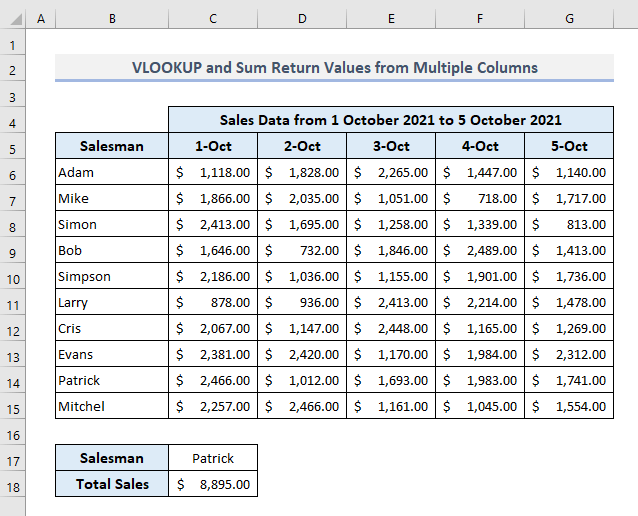
Daha fazlasını okuyun: Excel'de Birden Çok Sayfada Vlookup ve Toplama Nasıl Yapılır (2 Formül)
4. Birden Fazla Sütundan Değer Döndürmek için COLUMN Fonksiyonu ile DÜŞEYARA
Kullanabileceğimiz başka bir yöntemimiz daha var VLOOKUP fonksiyonunu birden fazla sütun döndürmek için kullanacağız ve bu sefer dizi formülünü kullanmayacağız. SÜTUN işlevi için sütun numarasını belirtmek için burada VLOOKUP fonksiyonunu kullanmamız gerekiyor. Doldurma Kolu belirtilen akıllı telefon cihazı için verilerin geri kalanını otomatik olarak doldurmak için satır boyunca.
için özellikleri çıkaracağımızdan Poco F3 , çıktıda gerekli formül Hücre C15 olacak:
=VLOOKUP($B$15,$B$5:$F$12,COLUMN(C$4)-1,FALSE) 
Tuşuna bastıktan sonra Girin ve sürükleyerek Doldurma Kolu Son çıktı hücresine kadar sağa doğru, aşağıdaki dönüş değerlerini bulacağız.
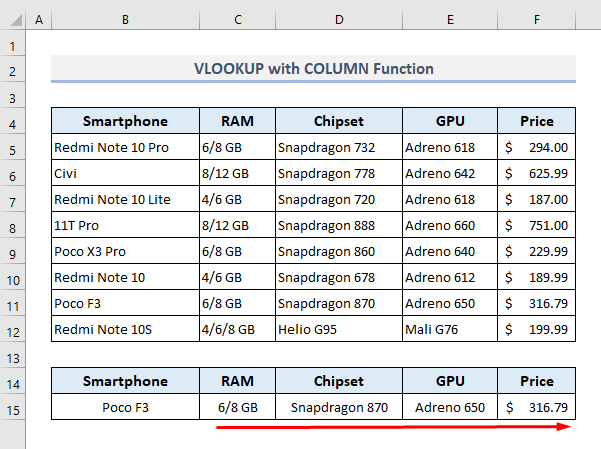
Excel'de Birden Çok Sütunu Döndürmek için DÜŞEYARA'ya Alternatif
En uygun alternatif VLOOKUP fonksiyonunun kombinasyonudur. İNDEKS ve MAÇ fonksiyonlar. İNDEKS işlevi belirli satır ve sütunun kesişiminde bir değer veya referans döndürür. MATCH işlevi bir dizideki belirli bir değerle belirli bir sırada eşleşen bir öğenin göreli konumunu döndürür. Formülümüzde MAÇ işlevini kullanarak arama aygıtının satır numarasını belirtin.
Dolayısıyla, çıktıda gerekli dizi formülü Hücre C15 olacak:
=INDEX(B5:F12,MATCH(B15,B5:B12,0),{2,3,4,5}) 
Tuşuna bastıktan sonra Girin 'yi seçtiğinizde, seçilen akıllı telefon cihazı için birden fazla sütundan çıkarılan özellikler görüntülenecektir.

Daha fazlasını okuyun: INDEX MATCH vs VLOOKUP Fonksiyonu (9 Örnek)
Sonuç Sözleri
Umarım, yukarıda bahsedilen tüm bu yöntemler, bir değeri aramanız ve bir veri tablosundan birden fazla sütun çıkarmanız gerektiğinde bunları Excel elektronik tablolarınızda uygulamanıza yardımcı olur. Herhangi bir sorunuz veya geri bildiriminiz varsa, lütfen yorum bölümünde bana bildirin. Veya bu web sitesindeki Excel işlevleriyle ilgili diğer makalelerimize göz atabilirsiniz.

